Hogyan hozzunk létre egy forgó Banner a SharePoint Online?
követelmény: Képcsúszka létrehozása A SharePoint Online alkalmazásban.
hogyan hozhat létre forgó szalaghirdetést a SharePoint Online – ban?
a Szalaghirdetések vagy képkarusszelek elforgatása a legjobb módja annak, hogy az oldal egy részében több szalaghirdetést jelenítsünk meg, és rögzített időközönként automatikusan elforgatjuk őket. Általában a webhelyek kezdőlapjára kerül. A SharePoint world-ben több oldalt elforgathatunk a kezdőlapon, és húzhatjuk a felhasználó figyelmét. A múltban JavaScript/jQuery módszereket, tartalomkereső kijelzőt, 3. rész kijelzőket stb. csúszó bannerek elérése a SharePointban.
most, a modern SharePoint Online-ban, viszonylag egyszerű feladat a görgető Szalaghirdetések megvalósítása. Csak annyit kell tennie, hogy:
- hozzon létre híroldalakat a szalaghirdetés tartalmához.
- Szerkessze a kezdőlapot (vagy bármely modern oldalt), adja hozzá a “hírek” kijelzőt az oldalhoz
- állítsa be a kijelző tulajdonságait a híroldalak lekéréséhez, és állítsa a kijelző elrendezését “körhinta”értékre.
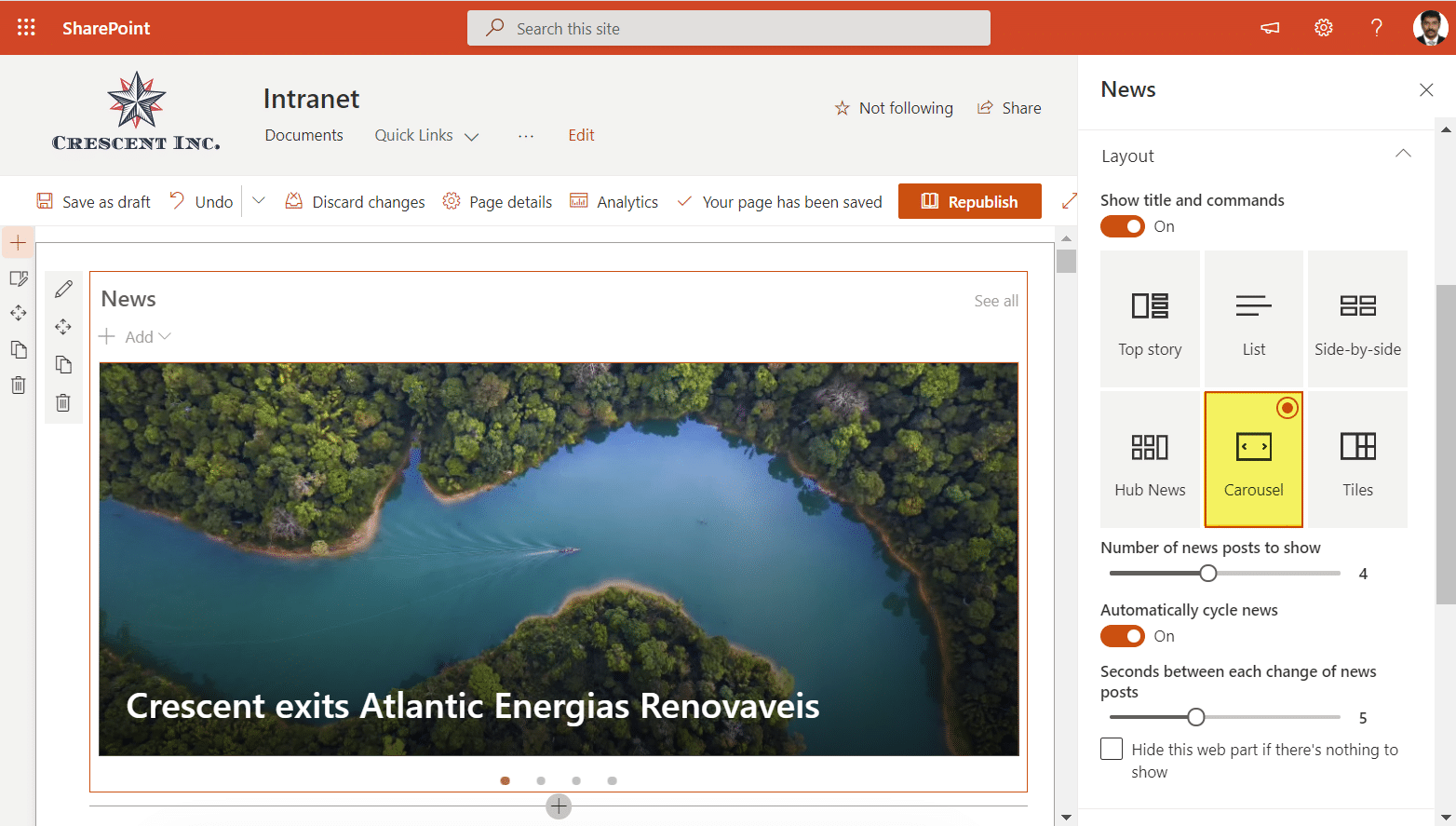
- opcionálisan más paramétereket is beállíthat, például a megjelenítendő hírbejegyzések számát, A hírek automatikus ciklusát, az egyes diák közötti másodperceket.
- mentse és tegye közzé az oldalt.
itt van a hírek kijelző körhinta elrendezés:

hogyan hozhat létre több Hírkarusszelt vagy jeleníthet meg szelektív oldalakat a hírek kijelzőjén?
a fenti kijelző egyszerűen megjeleníti az összes elérhető híroldalt a kiválasztott webhelyen a hírek kijelzőjén. Előfordulhat azonban, hogy szelektíven jelenít meg bizonyos híroldalakat a hír kijelzőjén, vagy minden kategóriához egy csúszkát jelenít meg. Tehát itt van a trükk:
- keresse meg a “Webhelyoldalak” könyvtárat a “webhely tartalma”
- hozzon létre egy új oszlopot a webhelyoldalak könyvtárban, nevezzük “kategóriának”. Állítsa be a legördülő értékeket az Ön igényei szerint.
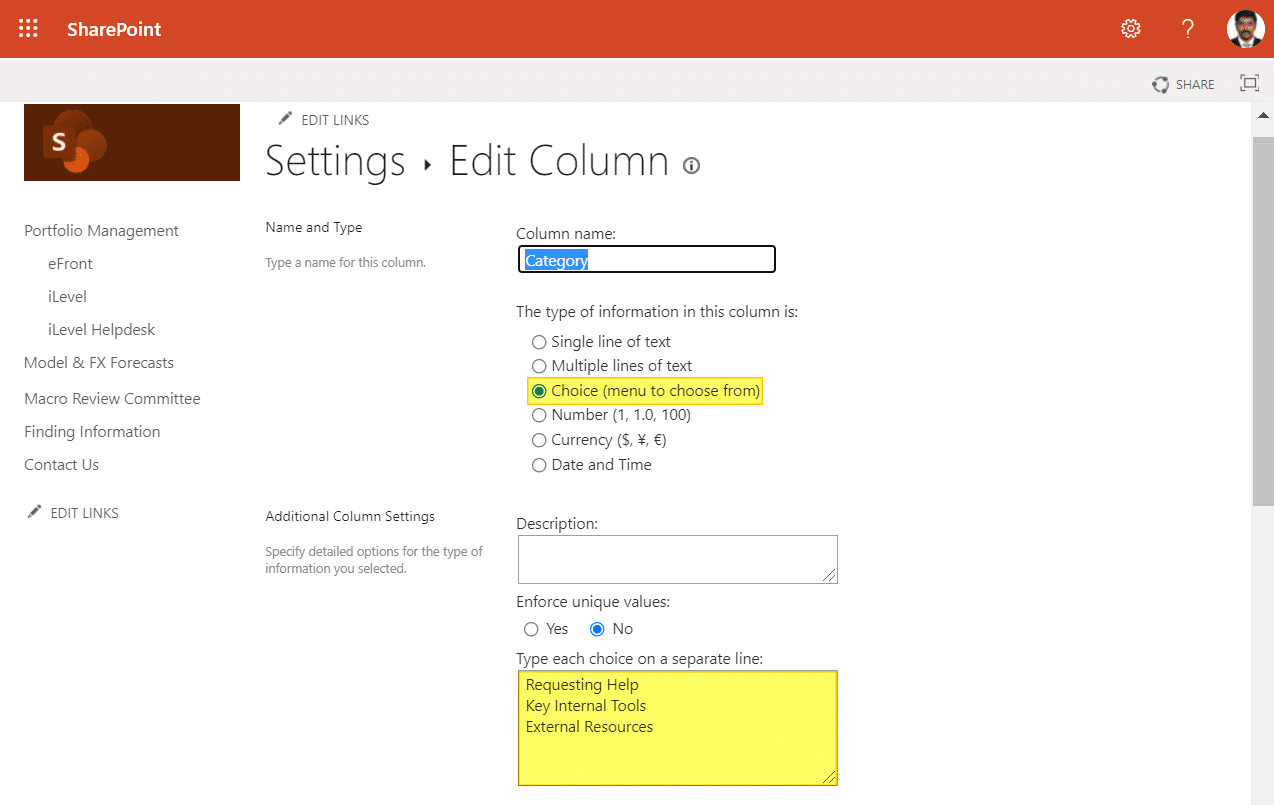
- most Szerkessze a híroldalakat, és az “oldal részletei” alatt megjelenik ez a kategória legördülő mező. Ennek megfelelően osztályozza az értéket.
- végül a hírek kijelző tulajdonságai, a ” szűrők “részben – állítsa be a szűrőt” Oldal tulajdonságai “- ként, majd válassza ki a tulajdonságot” Kategória ” – ként (amelyet a Site Pages könyvtárban hozott létre!), és állítsa be a szűrő értékét, mint egy a követelmény.
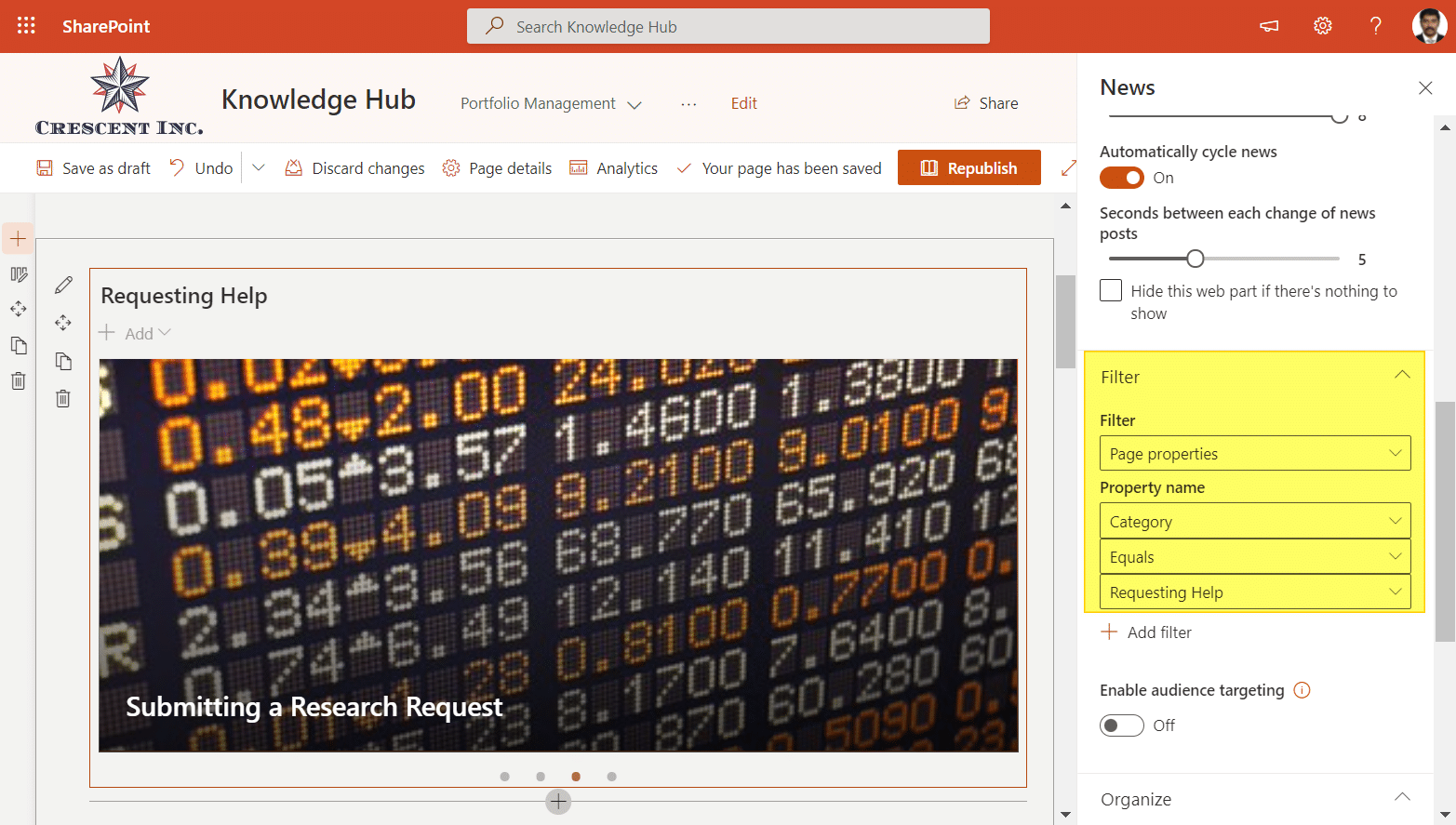
így néz ki a több hír körhinta egyetlen oldalon:
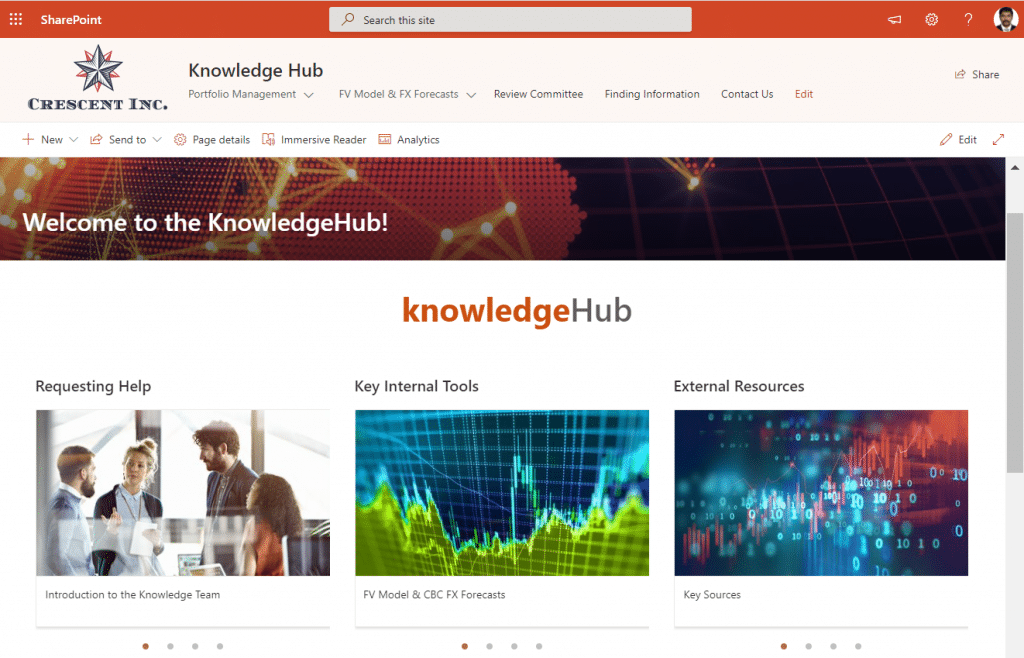
végül, de nem utolsósorban: ha kattintható szöveges bannerek helyett csak image carousel-t szeretne megjeleníteni, használja: “Képgaléria Kijelző”. Kiemelt tartalom kijelző egy körhinta elrendezés.
 Megosztás
Megosztás  Tweet
Tweet  Megosztás
Megosztás  e-mail
e-mail  Megosztás
Megosztás